Для того чтобы развернуть на компьютере клиентскую часть, достаточно разархивировать на жесткий диск архив папки «Клиент».
Далее найти в ней файл medInfo.exe и отправить его на рабочий стол в качестве ярлыка.

После этого запускаем ярлык ArchiMed (красный ярлык). При первом запуске системы откроется окно «Настройка подключения к серверу ключей», где будет предложено настроить соединение с сервером ключей.
Как активировать и настроить работу сервера ключей можно узнать в статье — Как активировать или продлить лицензию для ArchiMed+.
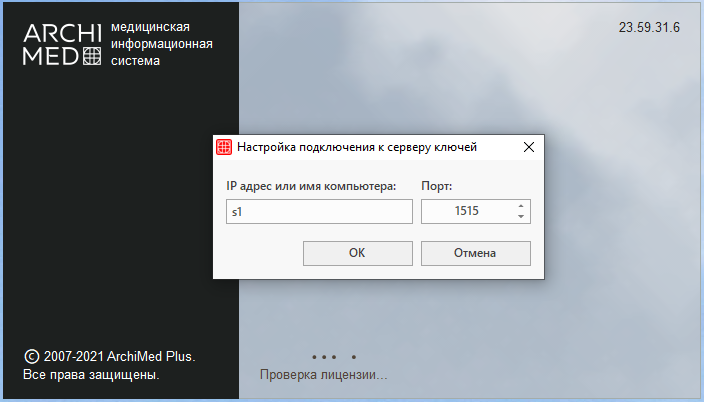
- В поле «IP адрес или имя компьютера» необходимо ввести IP-адрес компьютера, где осуществлена установка сервера ключей (например 192.168.0.8, можно вводить и имя компьютера в сети);
- В поле «Порт» необходимо ввести номер порта, на котором работает сервер ключей (по умолчанию «1515»). После этого можно нажать кнопку «ОК».
Далее система попробует подключиться к базе данных, но так как подключение до этого еще не было настроено, то система не сможет этого сделать и выдаст ошибку подключения. Чтобы настроить подключение, необходимо нажать кнопку «ОК».
Откроется окно «Настройки соединения с базой данных», где будет предложено ввести адрес сервера базы данных, имя пользователя и пароль для доступа, а также выбрать базу данных, с которой будет осуществляться работа.

В поле «Сервер БД» ввести IP-адрес и порт компьютера, где установлен сервер баз данных, в формате «адрес,порт» (например «127.0.0.1,1433»). В поле «Пользователь» ввести имя пользователя для доступа к серверу (по умолчанию «sa»). В поле «Пароль» ввести пароль указанный при установке сервера баз данных. Далее в списке «База данных» выбрать базу данных из списка или ввести имя вручную.
После этого проверить настройки кнопкой «Проверка соединения».

Потом сохранить настройки кнопкой «ОК» и перейти к окну ввода данных своей учетной записи (логин и пароль).
Все настройки сохраняются в файле medInfo.ini, в следующий раз эти настройки уже прописывать не нужно.
|
Внимание! Вместо IP-адреса компьютера можно указать имя компьютера, в этом случае пропадает зависимость от смены IP-адреса на сервере. |


